Okay, pada kesempatan kali ini, kami akan menyampaikan cara ganti password root maupun user biasa pada sistem operasi Linux. Tenang, langkah-langkahnya termasuk mudah dan bisa dilakukan secara singkat, loh. Tanpa perlu berlama-lama, simak sampai kelar Mau Ganti Password Linux? Yuk Ikuti Panduan Mudahnya! Check it out!
Cara Ganti Password Linux
Untuk mengubah password user di Linux, bisa menggunakan perintah passwd, loh. Simak yuk langkah-langkah mengganti password di Linux (Ubuntu, Debian, CentOS) untuk user root maupun user biasa:
Cara Mengubah Password User Root di Linux
Sebelum memulai cara mengubah password user root, silakan kalian siapkan perangkat Linux lebih dulu. Jika sudah siap, berikut urutan langkah ganti password Linux:
1. Buka aplikasi terminal apapun yang kalian miliki. lalu silakan login ke VPS dengan cara menggunakan SSH. Berikut ini tampilan jika sudah login:
FYI, Perintah SSH root diikuti IP address dan port VPS akan membawa pengguna login ke VPS Linux sebagai user root
2. Setelah login sebagai root, jalankan perintah passwd seperti contoh berikut:
passwd
Perintah passwd dijalankan di terminal Linux untuk mengganti password milik user root
3. Command passwd akan menampilkan dua baris di bawah. Silakan isi keduanya sesuai ketentuan berikut:
- Enter new UNIX password – Isi password Linux baru kalian.
- Retype new UNIX password – Tulis kembali kata sandi kalian, pastikan sesuai dengan input sebelumnya, ya.
Setelah menjalankan perintah passwd, pengguna akan diminta menginput password baru serta memvalidasi input password sebelumnya
4. Sistem akan memvalidasi perubahan password Linux kalian. Jika berhasil, output yang muncul di layar adalah:
passwd: password updated successfully
Output passwd: “password updated successfully” menunjukkan cara ganti password telah berhasil
Yeayyy! Akhirnya kalian berhasil mempraktikkan cara ganti password root di CentOS, Debian, dan Ubuntu Linux.
Cara Ganti Password Linux untuk User Lain
Cara ganti password Ubuntu dan distro Linux lain dengan perintah passwd bisa diaplikasikan ke pengguna non root, loh.
Seperti biasa, awali dengan masuk ke sistem VPS sebagai user root. Selanjutnya ikuti langkah-langkah berikut ini:
1. Ketikkan command passwd diikuti nama user yang ingin diganti passwordnya. Misal, ingin mengubah sandi untuk user james maka perintahnya adalah:
passwd james
2. Perintah tersebut akan menampilkan dua form pengisian password baru untuk nama user James:
Enter new UNIX password:
Retype new UNIX password:
Jika dijalankan, perintah “passwd james” akan menampilkan dua baris kode guna menginput kata sandi baru untuk user james serta memvalidasinya
3. Jika perubahan kata sandi sistem operasi Linux berhasil maka outputnya menjadi:
passwd: password updated successfully
Output passwd: “password updated successfully” menunjukkan cara ganti password telah berhasil
Yess! Password user non root berhasil diganti.!
Tips Memilih Password Linux yang Kuat
Nah, ini nih tips penting bagi kalian agar Linux lebih aman. Pastikan kalian menerapkan tips membuat password Linux berikut:
1. Gunakan kombinasi huruf besar-kecil, angka, karakter khusus
Ketika membuat password akun Linux, manfaatkan kombinasi huruf besar dan kecil, angka, serta karakter khusus, misalnya seperti @d7v1L1s#@. Trik ini membuat password lebih kuat dan tidak mudah ditebak oleh pihak tak bertanggung jawab.
2. Hindari menggunakan informasi pribadi sebagai password
Jangan pernah menuliskan informasi pribadi, seperti nama, tempat dan tanggal lahir, alamat tinggal sebagai kata sandi. Selain itu, hindarilah penggunaan kata-kata yang dikenal secara umum, seperti minuman favorit, hewan peliharaan, artis favorit, dan lain-lain.
3. Tuliskan password yang panjang
Tips selanjutnya adalah dengan menuliskan password panjang, setidaknya 12 karakter. Hal ini akan menyulitkan orang-orang tak berwenang membobol sistem kalian. Sebab, kemungkinan mereka mengalami kesalahan input di salah satu karakter menjadi lebih besar.
4. Simpan password di tempat yang aman
Selanjutnya ialah jagalah kerahasiaan password Linux dengan tidak memberitahukannya ke orang lain, sedekat apapun.! Selain itu, simpanlah password di tempat yang aman, seperti pada aplikasi password manager terbaik.
5. Terapkan aturan mengganti password secara berkala
Hal lain yang perlu dilakukan sebagai administrator Linux adalah menetapkan aturan mengubah password secara berkala. Kebetulan, Linux menyediakan opsi –expire yang bisa dimanfaatkan agar pengguna lain selalu mengubah kata sandinya dalam jangka waktu yang ditentukan.
Sebagai contoh, berikut perintah ganti password dengan opsi –expire untuk user james:
passwd –expire james
Santuy, masih banyak cara menjaga keamanan server VPS Linux yang bisa lakukan. Mulai dari rutin mengupdate sistem, mengkonfigurasi firewall, dan masih banyak lagi.
Mudah Kan Cara Mengubah Password Linux?
Okay deh, kalian telah mempraktikkan cara ganti password Linux menggunakan perintah passwd. Nah, tutorial tersebut bisa diterapkan, baik untuk user root maupun non root.
Gimana, tertarik mencoba panduan ini? Jika iya, siapkan dulu ya sebuah perangkat Linux, misalnya server VPS. Jika belum punya, tenang, kalian bisa mendapatkannya di penyedia VPS tepercaya seperti Jetorbit.


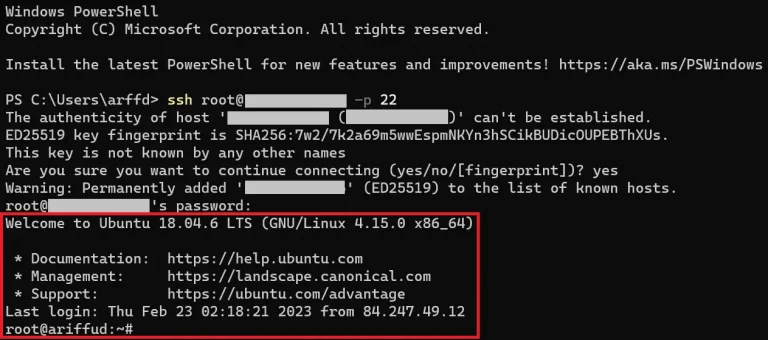












Leave a Comment